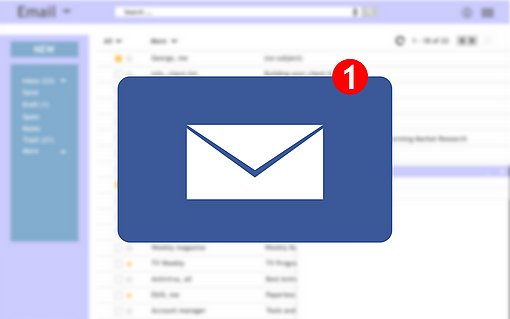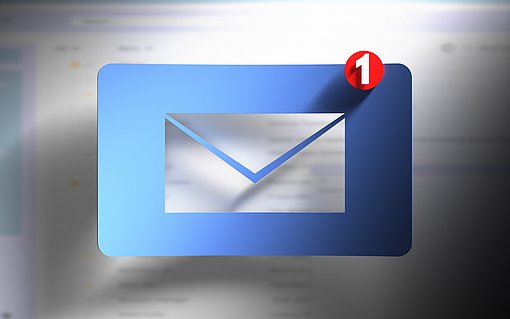„Alle anzeigen“ lässt sich nicht abschalten
Frage: Wenn ich eine neue E-Mail im HTML-Format schreibe, habe ich in Outlook 2007 über den Button „Alle anzeigen“ auf dem Register „Text formatieren“ ja die Möglichkeit, Markierungen für Absatzmarken, Leerzeichen, Tabs, etc. einzublenden. In meinem Outlook 2007 lässt sich diese Anzeige aber nicht mehr rückgängig machen. Wo liegt der Fehler?
Antwort: Das ist eine Besonderheit in Outlook 2007. Hier haben Sie über die Editor-Optionen die Möglichkeit, die Anzeige bestimmter Formatierungszeichen für alle E-Mails vorzugeben – und diese Einstellungen setzen den Button „Alle anzeigen“ außer Kraft.
Das heißt: Sie müssen erst über die Editor-Optionen die Anzeige aller Formatierungszeichen abschalten. Dann können Sie in einem Nachrichtenfenster die Anzeige der Formatierungszeichen über den Button „Alle anzeigen“ ein- und auch wieder abschalten. Outlook merkt sich, ob Sie „Alle anzeigen“ ein- oder abgeschaltet haben und zeigt die Formatierungszeichen beim nächsten Schreiben einer E-Mail wieder an oder blendet sie aus.
Damit das möglich ist, gehen Sie so vor:
1. Öffnen Sie ein Nachrichtenfenster (zum Beispiel, indem STRG+N im E-Mail-Modul drücken).
2. Klicken Sie auf den runden Button links oben im Nachrichtenfenster, die so genannte „Schaltfläche "Office"“.
3. Im Menü, das nun geöffnet wird, klicken Sie rechts unten auf „Editor-Optionen“.
4. Öffnen Sie das Register „Anzeigen“ und schalten Sie hier alle Optionen ab.

5. Schließen Sie den Dialog.

In Outlook 2010 gibt es den Button „Alle anzeigen“ ebenfalls. Hier fehlt aber in den Editor-Optionen die Möglichkeit, einzelne Formatierungszeichen aus- oder abzuwählen. Auf diese Weise kann es in Outlook 2010 nicht zu dem oben beschriebenen irritierenden Verhalten kommen.